WMV는 오늘날 사용되는 가장 유비쿼터스 파일 형식 중 하나이므로 다양한 위치에서 찾을 수 있습니다. 그러나 이것이 WMV가 모든 상황에서 사용될 수 있음을 의미하지는 않습니다. WMV 미디어 파일을 사용하여 플래시 파일을 생성하려면 다음을 수행해야 합니다. WMV를 SWF로 변환 첫 번째. 의 도움으로 변환을 완료할 수 있습니다. 전문 비디오 변환 소프트웨어 프로그램.
내용 : 파트 1. Mac/Windows에서 WMV를 SWF로 간단히 변환파트 2. WMV를 SWF로 변환하는 온라인 방법파트 3. WMV 대 SWF4 부. 결론
파트 1. Mac/Windows에서 WMV를 SWF로 간단히 변환
iMyMac 비디오 컨버터 간단하고 단순한 방식으로 WMV 파일을 SWF 파일로 변환하려는 경우에 필요한 것입니다. 이 변환기를 사용하여 비디오를 일반적인 형식으로 변환할 수 있습니다. 이 변환기는 비디오 변환에 가장 적합하고 비디오의 원래 품질을 유지하는 응용 프로그램입니다.
WMV 외에도 수십 가지의 다른 비디오 형식이 지원됩니다. WMV를 MOV 형식으로 변환하거나 WMV에서 MP3 추출. 다른 미디어 플레이어, 모바일 장치 또는 소프트웨어 프로그램에서 사용할 비디오를 변환하는 데 문제가 없을 것입니다.
또한 제공되는 기본 편집 도구를 통해 개성을 강조할 수 있습니다. 이제 버튼 하나만 누르면 WMV를 SWF로 변환하기 위해 한 번의 클릭만 필요한 새로운 인터페이스로 이동합니다.
WMV를 SWF로 변경하는 방법에 대해 자세히 알아보려면 아래 나열된 단계를 따르십시오.
- Mac 또는 Windows 컴퓨터에서 iMyMac Video Converter를 시작합니다. 계정에 액세스하려면 한 번만 로그인하면 됩니다.
- WMV 파일 다른 유형의 파일은 시스템 창에 놓일 수 있습니다.
- "를 클릭하면형식 변환" 버튼에서 다음과 같은 형식을 선택하여 파일을 변환할 파일 종류를 선택할 수 있습니다. SWF 드롭 다운 메뉴에서
- 당신이 선택하는 경우 찜하기, 모든 기본 설정 변경 사항이 유지됩니다.
- 수출 변환을 시작합니다.

파트 2. WMV를 SWF로 변환하는 온라인 방법
도구 01. Onlineconvertfree.com
Onlineconvertfree는 무료로 사용할 수 있는 웹 기반 도구이며 사용자가 로컬 WMV 파일을 업로드하여 이러한 파일을 SWF 파일 유형으로 변환할 수 있도록 합니다. 인터페이스를 사용하면 한 번에 많은 파일을 추가할 수 있지만 한 번에 해당 파일 중 두 개만 처리됩니다.
이 도구에는 간단한 사용자 인터페이스가 있으며 변환된 파일은 프로그램의 기본 창에서 직접 다운로드할 수 있습니다. 이 유틸리티는 구성 가능한 설정 목록에서 파일 크기 또는 기타 기준을 선택하기 위한 옵션을 제공하지 않습니다. 계속 진행하려면 아래 단계에 따라 WMV를 SWF로 변환하십시오.
- 선호하는 웹 브라우저를 사용하여 OnlineConvertFree 웹사이트로 이동합니다. 처리해야 하는 WMV 파일을 추가하려면 다음을 사용하여 파일을 선택하면 됩니다. 파일을 선택 버튼을 클릭합니다.
- 많은 파일을 추가하려면 "+더 많은 파일 추가" 메뉴에서 SWF 형식이 출력 형식으로 선택되어 있는지 확인하십시오.
- 파일 변환을 시작할 준비가 되면 변하게 하다 버튼을 클릭하십시오.

도구 02. Aconvert.com
이 웹 기반 응용 프로그램을 사용하면 로컬, 온라인 또는 클라우드 기반 파일을 프로그램의 인터페이스에 추가하여 WMV 파일 형식을 변경할 수 있습니다. 출력 파일은 다양한 파일 형식으로 저장될 수 있으며 프로그램은 파일 크기, 비트 전송률 및 프레임 속도를 사용자 정의하는 기능도 제공합니다.
WMV를 SWF로 변환하려면 다음 단계를 따르십시오.
- 웹 브라우저에서 Aconvert 애플리케이션을 엽니다. "라고 표시된 옵션을 클릭합니다.파일을 선택하십시오"를 클릭하여 WMV 비디오 검색을 시작한 다음 재생 목록에 추가합니다.
- 대상 형식 섹션에서 SWF 옵션이 선택되어 있는지 확인합니다. 옵션이라고 표시된 영역에는 파일의 프레임 속도, 크기 및 비트 전송률을 사용자 지정할 수 있는 옵션이 있습니다.
- 다음을 클릭하면 지금 변환 옵션을 선택하면 응용 프로그램은 SWF 형식으로 업로드한 WMV를 변환하는 프로세스를 시작합니다.
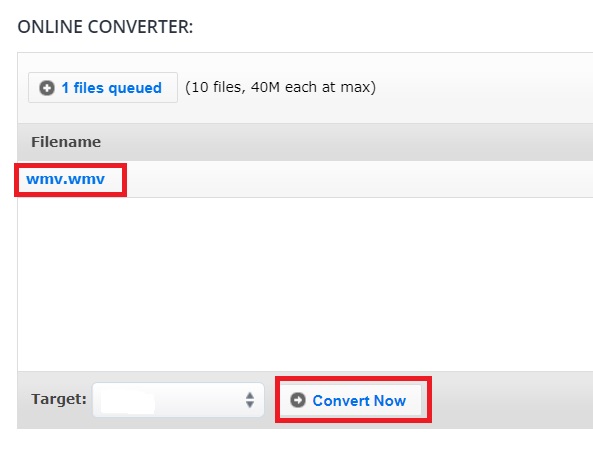
도구 03. Freeconvert.com
FreeConvert는 온라인 파일 변환기 WMV를 SWF 형식으로 변환합니다. 그러나 그것은 화나게하는 많은 수의 광고를 가지고 있습니다. 그럼에도 불구하고 이 변환기는 인터넷에서 찾을 수 있는 다양한 파일 형식과 호환됩니다.
- FreeConvert 공식 웹사이트로 이동합니다. 그런 다음 레이블이 지정된 옵션을 클릭하여 열려는 파일을 선택합니다. 파일을 선택하십시오. 그러면 컴퓨터에 표시되는 파일 목록에서 SWF 파일을 선택할 수 있습니다.
- "라는 단어 옆에 있는 드롭다운 화살표가 있는 버튼을 클릭하여 변환기에서 생성할 출력을 선택합니다.산출." SWF 라디오 버튼을 클릭하여 파일 출력 형식으로 선택합니다.
- 그런 다음 "라고 표시된 버튼을 클릭해야 합니다.SWF로 변환" WMV를 SWF로 변환하는 프로세스를 시작합니다.
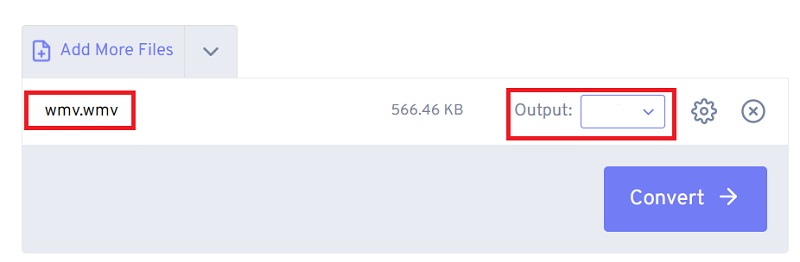
파트 3. WMV 대 SWF
Windows Media Video 또는 WMV는 Microsoft에서 개발한 파일 형식의 이름입니다. 이러한 파일은 파일 크기가 적당하지만 사용하는 코덱으로 인해 품질이 낮습니다. 이전 Windows PC를 사용하는 수신자에게 비디오를 전송하는 경우 이 형식이 유용합니다.
어도비 제작 SWF 파일 Flash용 파일 형식으로 사용됩니다. 이 파일 형식의 사용은 특히 iOS 장치에 대한 Flash 지원이 중단되었을 때 Flash가 인기를 잃어감에 따라 급격히 감소했습니다. 이 형식의 파일만 처리하는 이전 시스템을 지원해야 하는 경우에만 이 형식을 사용하는 것이 좋습니다.
그러나 WMV를 SWF로 변환하려면 선호하는 변환기를 사용하면 됩니다.
4 부. 결론
WMV 파일은 종종 매우 큰 파일을 만들고 거대한 WMV 파일은 사이트를 여는 데 오랜 시간이 걸립니다. 이 문제를 해결하기 위해 다음을 수행할 수 있습니다. WMV를 SWF 형식으로 변환o 웹사이트에 올리기에 좋습니다.
이 문서에서는 최상의 선택을 할 수 있도록 다양한 WMV to SWF 변환기를 나열합니다. 품질 저하 없이 비디오 형식 변환을 지원하고 크기 제한이 없는 iMyMac Video Converter를 사용하는 것이 좋습니다. 오늘 이 도구를 사용해보세요!



